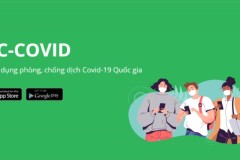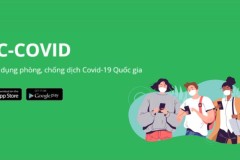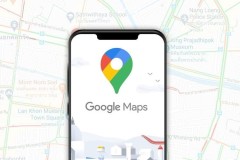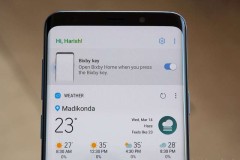Google đã có một bản cập nhật các tính năng mới vừa được bổ sung cho ứng dụng Google Maps, ứng dụng bản đồ này sẽ hiển thị số ca nhiễm Covid-19 mới trung bình trong bảy ngày trên 100 nghìn người cho từng khu vực mà người dùng mở trên ứng dụng. Những khu vực bạn chọn sẽ hiển thị các trường hợp đang tăng hoặc giảm và được tô bằng một trong sáu màu sắc khác nhau, nhằm giúp hiển thị có bao nhiêu trường hợp mới được báo cáo.
Cách xem tình hình Covid-19 từng khu vực bằng Google Maps
Bước 1: Nếu thiết bị di động của bạn chưa có ứng dụng Google Maps, thì bạn tải Google Maps bản mới nhất. Sau đó mở ứng dụng Google Maps. Ở trên góc phải, hãy chọn vào biểu tượng Lớp.
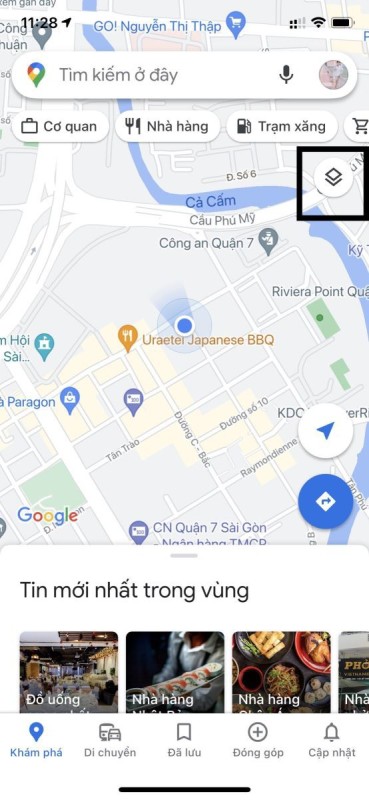
Bước 2: Tiếp theo bạn chọn vào mục Thông tin về COVID-19 bên dưới góc trái.

Bước 3: Tại đây bạn có thể di chuyển bản đồ đến tất cả các khu vực mà bạn muốn theo dõi tình hình dịch tễ Covid-19 hoặc cũng có thể xem tình hình nước Việt Nam ta trong 7 ngày qua với số ca nhiễm đang tăng hay giảm.
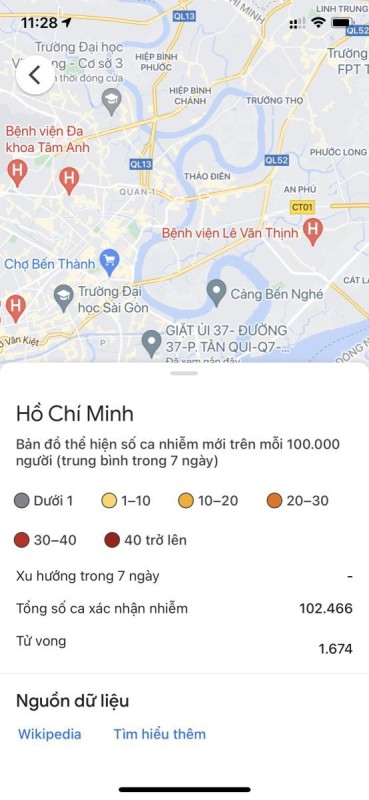
Màu sắc của lớp cho biết:
Màu xám: Dưới 1 ca nhiễm
Màu vàng: 1 – 10 ca nhiễm
Màu cam: 10 – 20 ca nhiễm
Màu cam đậm: 20 – 30 ca nhiễm
Màu đỏ: 30 – 40 ca nhiễm
Màu đỏ đậm: trên 40 ca nhiễm
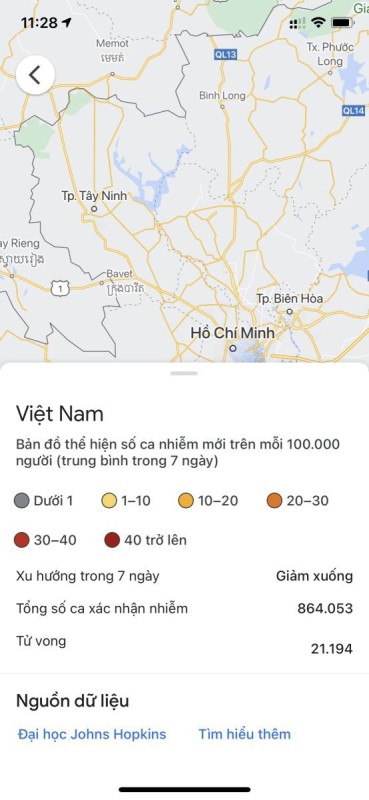
Bạn cũng có thể dùng Google Maps để xem khu vực của bạn đã gỡ phong tỏa hay chưa. Cách xem như sau:
Bước 1: Mở ứng dụng Google Maps. Ở trên góc phải, hãy chọn vào biểu tượng Lớp.
Bước 2: Tiếp theo bạn chọn vào mục Giao thông.
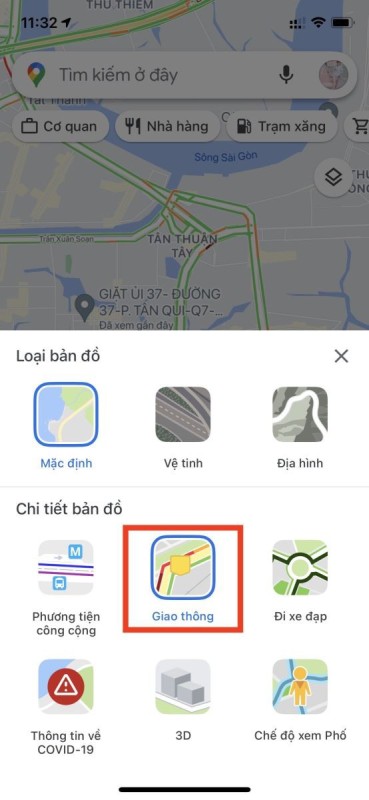
Bước 3. Google Maps sẽ hiện ra các khu vực, tuyến đường đang bị phong tỏa với biển báo cấm màu đỏ. Việc này sẽ giúp cho việc di chuyển của bạn được thuận tiện hơn. Ngoài ra, bạn có thể tra cứu tình hình dịch Covid - 19 trên Zalo cực kì đơn giản.
Trên đây là cách xem tình hình dịch Covid-19 từng khu vực bằng Google Maps chỉ với vài thao tác đơn giản nhưng giúp bạn có thêm nhiều thông tin cảnh báo mức độ lây nhiễm để bạn phòng chống hiệu quả. Đừng quên để lại ý kiến bên dưới để chúng mình cùng biết nhé, chúc các bạn thành công!